Løs Windows Update-feil 0x8007007e
Miscellanea / / November 28, 2021
Rett opp Windows Update-feil 0x8007007e: Hvis du prøver å oppgradere Windows til den nyeste versjonen, eller du bare oppdaterer Windows 10, er sjansen stor for at du står overfor feilkoden 0x8007007e med feilmeldingen som sier "Windows har støtt på en ukjent feil" eller "Kunne ikke installere oppdateringen. Vær så snill, prøv på nytt." Nå er det få store problemer som kan forårsake denne feilen på grunn av hvilken Windows-oppdatering mislykkes, få av dem er tredjeparts antivirus, korrupt register, ødelagt systemfil, etc.

Oppdater status
Det var problemer med å installere noen oppdateringer, men vi prøver igjen senere. Hvis du stadig ser dette og vil søke på nettet eller kontakte brukerstøtten for informasjon, kan dette hjelpe:
Funksjonsoppdatering til Windows 10, versjon 1703 – Feil 0x8007007e
Microsoft NET Framework 4.7 for Windows 10 versjon 1607 og Windows Server 2016 for x64 (KB3186568) – Feil 0x8000ffff
Nå er Windows-oppdateringer viktige ettersom Microsoft gir ut periodiske sikkerhetsoppdateringer, patcher osv., men hvis du ikke kan laste ned de siste oppdateringene, setter du PC-en din i fare. Så uten å kaste bort tid, la oss se hvordan du faktisk fikser Windows Update Error 0x8007007e.
Innhold
- Rett opp Windows Update-feil 0x8007007e
- Metode 1: Deaktiver antivirus og brannmur midlertidig
- Metode 2: Last ned .NET Framework 4.7
- Metode 3: Kjør Windows Update-feilsøking
- Metode 4: Gi nytt navn til SoftwareDistribution-mappe
- Metode 5: Tilbakestill Windows Update Component
- Metode 6: Utfør Windows Update i ren oppstart
Rett opp Windows Update-feil 0x8007007e
Sørg for å opprette et gjenopprettingspunkt, bare i tilfelle noe går galt.
Metode 1: Deaktiver antivirus og brannmur midlertidig
1. Høyreklikk på Antivirusprogramikon fra systemstatusfeltet og velg Deaktiver.

2. Deretter velger du tidsrammen som Antivirus forblir deaktivert.

Merk: Velg minst mulig tid, for eksempel 15 minutter eller 30 minutter.
3. Når du er ferdig, prøv igjen å kjøre Windows Update og sjekk om feilen løser seg eller ikke.
4. Trykk på Windows-tasten + X og velg Kontrollpanel.

5. Deretter klikker du på System og sikkerhet.
6. Klikk deretter på Windows brannmur.

7. Fra venstre vindusrute klikker du på Slå Windows-brannmur på eller av.

8.Velg Slå av Windows-brannmuren og start PC-en på nytt. Prøv igjen å åpne Update Windows og se om du er i stand til det Rett opp Windows Update-feil 0x8007007e.
Hvis metoden ovenfor ikke fungerer, må du følge nøyaktig samme trinn for å slå på brannmuren din igjen.
Metode 2: Last ned .NET Framework 4.7
Noen ganger er denne feilen forårsaket av skadet .NET Framework på PC-en din, og installering eller reinstallering av den til den nyeste versjonen kan løse problemet. Uansett, det er ingen skade i å prøve, og det vil bare oppdatere PC-en til det nyeste .NET Framework. Bare gå til denne linken og last ned .NET Framework 4.7, og installer den deretter.
Metode 3: Kjør Windows Update-feilsøking
1.Last ned Windows Update-feilsøkingsprogrammet fra Microsofts nettsted.
2. Dobbeltklikk på den nedlastede filen for å kjøre feilsøkingsprogrammet.
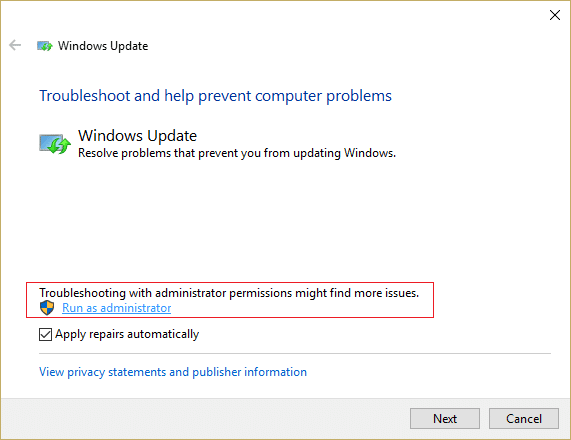
3. Følg instruksjonene på skjermen for å fullføre feilsøkingsprosessen.
4. Start PC-en på nytt for å lagre endringer og se om du er i stand til det Rett opp Windows Update-feil 0x8007007e.
Metode 4: Gi nytt navn til SoftwareDistribution-mappe
1. Trykk på Windows-tasten + X og velg Kommandoprompt (admin).

2. Skriv nå inn følgende kommandoer for å stoppe Windows Update Services og trykk Enter etter hver kommando:
nettstopp wuauserv
net stop cryptSvc
nettstoppbits
net stopp msiserver

3. Deretter skriver du inn følgende kommando for å gi nytt navn til SoftwareDistribution Folder og trykk deretter Enter:
ren C:\Windows\SoftwareDistribution SoftwareDistribution.old
ren C:\Windows\System32\catroot2 catroot2.old

4.Til slutt, skriv inn følgende kommando for å starte Windows Update Services og trykk Enter etter hver kommando:
nettstart wuauserv
net start cryptSvc
netto startbiter
net start msiserver

5. Start PC-en på nytt for å lagre endringer og sjekk om du er i stand til det Rett opp Windows Update-feil 0x8007007e.
Metode 5: Tilbakestill Windows Update Component
1. Trykk på Windows-tasten + X og velg Kommandoprompt (admin).

2.Skriv inn følgende kommando i cmd og trykk Enter etter hver kommando:
nettstoppbits
nettstopp wuauserv
net stop appidsvc
net stop cryptsvc

3.Slett qmgr*.dat-filene, for å gjøre dette igjen, åpne cmd og skriv:
Del "%ALLUSERSPROFILE%\Application Data\Microsoft\Network\Downloader\qmgr*.dat"
4.Skriv inn følgende i cmd og trykk Enter:
cd /d %windir%\system32

5.Registrer BITS-filene og Windows Update-filene på nytt. Skriv inn hver av følgende kommandoer individuelt i cmd og trykk Enter etter hver enkelt:
regsvr32.exe atl.dll. regsvr32.exe urlmon.dll. regsvr32.exe mshtml.dll. regsvr32.exe shdocvw.dll. regsvr32.exe browseui.dll. regsvr32.exe jscript.dll. regsvr32.exe vbscript.dll. regsvr32.exe scrrun.dll. regsvr32.exe msxml.dll. regsvr32.exe msxml3.dll. regsvr32.exe msxml6.dll. regsvr32.exe actxprxy.dll. regsvr32.exe softpub.dll. regsvr32.exe wintrust.dll. regsvr32.exe dssenh.dll. regsvr32.exe rsaenh.dll. regsvr32.exe gpkcsp.dll. regsvr32.exe sccbase.dll. regsvr32.exe slbcsp.dll. regsvr32.exe cryptdlg.dll. regsvr32.exe oleaut32.dll. regsvr32.exe ole32.dll. regsvr32.exe shell32.dll. regsvr32.exe initpki.dll. regsvr32.exe wuapi.dll. regsvr32.exe wuaueng.dll. regsvr32.exe wuaueng1.dll. regsvr32.exe wucltui.dll. regsvr32.exe wups.dll. regsvr32.exe wups2.dll. regsvr32.exe wuweb.dll. regsvr32.exe qmgr.dll. regsvr32.exe qmgrprxy.dll. regsvr32.exe wucltux.dll. regsvr32.exe muweb.dll. regsvr32.exe wuwebv.dll
6. For å tilbakestille Winsock:
netsh winsock tilbakestilling

7. Tilbakestill BITS-tjenesten og Windows Update-tjenesten til standard sikkerhetsbeskrivelse:
sc.exe sdset bits D:(A;; CCLCSWRPWPDTLOCRRCSY)(A;; CCDCLCSWRPWPDTLOCRSDRCWDWOBA)(A;; CCLCSWLOCRRCAU)(A;; CCLCSWRPWPDTLOCRRCPU)
sc.exe sdset wuauserv D:(A;; CCLCSWRPWPDTLOCRRCSY)(A;; CCDCLCSWRPWPDTLOCRSDRCWDWOBA)(A;; CCLCSWLOCRRCAU)(A;; CCLCSWRPWPDTLOCRRCPU)
8. Start Windows-oppdateringstjenestene igjen:
netto startbiter
nettstart wuauserv
net start appidsvc
net start cryptsvc

9.Installer den nyeste Windows Update Agent.
10. Start PC-en på nytt og se om du er i stand til det Rett opp Windows Update-feil 0x8007007e.
Metode 6: Utfør Windows Update i ren oppstart
1. Trykk på Windows-tasten + R og skriv deretter msconfig og trykk enter til systemkonfigurasjon.

2. I kategorien Generelt velger du selektiv oppstart og under den sørg for at alternativet "last oppstartselementer” er umerket.

3. Naviger til Tjenester-fanen og merk av i boksen som sier "Skjul alle Microsoft-tjenester.”

4. Klikk deretter Deaktivere alle som vil deaktivere alle de andre gjenværende tjenestene.
5. Start PC-en på nytt, sjekk om problemet vedvarer eller ikke.
6. Etter at du er ferdig med feilsøkingen, må du angre trinnene ovenfor for å starte PCen på vanlig måte.
Anbefalt:
- Rett opp WORKER_INVALID blåskjermfeil på Windows 10
- Stopp automatiske drivernedlastinger på Windows 10
- Endre standard mappevisning av søkeresultater på Windows 10
- Rett opp MULTIPLE_IRP_COMPLETE_REQUESTS-feil
Det er det du har lykkes med Rett opp Windows Update-feil 0x8007007e men hvis du fortsatt har spørsmål angående dette innlegget, kan du gjerne stille dem i kommentarfeltet.



